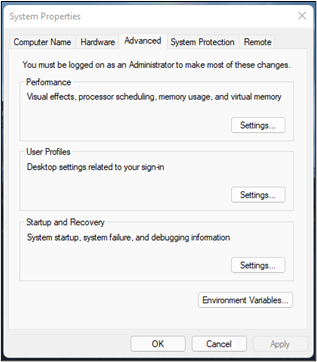Serials Inventor
TIPS TỐI ƯU HÓA HIỆU SUẤT CHO PHẦN MỀM INVENTOR – Phần 1
TIPS TỐI ƯU HÓA HIỆU SUẤT CHO PHẦN MỀM INVENTOR – Phần 1
Autodesk Inventor là một trong những phần mềm CAD 3D mạnh mẽ được sử dụng rộng rãi trong ngành thiết kế và kỹ thuật. Tuy nhiên, hiệu suất làm việc của Inventor có thể bị ảnh hưởng bởi nhiều yếu tố khác nhau. Trong bài viết này, chúng ta sẽ khám phá các nguyên nhân phổ biến khiến hiệu suất của Autodesk Inventor giảm xuống và những giải pháp cơ bản để khắc phục vấn đề này.
1. Các Nguyên Nhân Phổ Biến Gây Giảm Hiệu Suất
Hiệu suất của Autodesk Inventor có thể bị giảm do một số nguyên nhân sau:
1.1. Giới Hạn Phần Cứng
- CPU và RAM: Bộ xử lý chậm hoặc thiếu RAM có thể làm chậm quá trình xử lý và tạo dựng mô hình.
- Card Đồ Họa: Một card đồ họa không đủ mạnh sẽ ảnh hưởng đến khả năng hiển thị và xử lý đồ họa trong Inventor.
- Ổ Cứng: Sử dụng ổ cứng HDD thay vì SSD có thể làm tăng thời gian tải và lưu file.
1.2. Mô Hình Phức Tạp
- Kích Thước Mô Hình: Các mô hình có nhiều chi tiết và phức tạp sẽ đòi hỏi nhiều tài nguyên hệ thống hơn để xử lý.
- Lắp Ráp Lớn: Các lắp ráp với số lượng thành phần lớn có thể gây tốn kém tài nguyên và làm chậm hiệu suất.
2. Giải Pháp Tối Ưu Hóa Hiệu Suất
Để cải thiện hiệu suất của Autodesk Inventor, bạn có thể áp dụng các giải pháp sau:
2.1. Cài Đặt Các Bản Cập Nhật Mới Nhất
- Product Updates, Add-ons, Enhancements: Luôn cập nhật Inventor lên phiên bản mới nhất để tận dụng các cải tiến về hiệu suất và tính năng.
- Trình Điều Khiển Đồ Họa: Đảm bảo rằng bạn đã cập nhật trình điều khiển (driver) cho card màn hình lên phiên bản mới nhất, được chứng nhận bởi Autodesk.

2.2. Cấu Hình Windows Visual Effects Cho Hiệu Suất
Việc cấu hình các hiệu ứng hình ảnh trong Windows có thể giúp tăng hiệu suất khi chạy Inventor. Dưới đây là các bước để điều chỉnh:
- Mở “View Advanced System Settings” trong Control Panel
- Chọn “Settings” trong phần “Performance” của tab “Advanced”
- Tab “Visual Effects”:
- Chọn “Adjust for best performance” để tắt tất cả các hiệu ứng không cần thiết.
- Sau đó, chuyển sang tab “Custom” và chọn “Show thumbnails instead of icons” để giữ lại một số hiệu ứng quan trọng nhưng không ảnh hưởng đến hiệu suất.
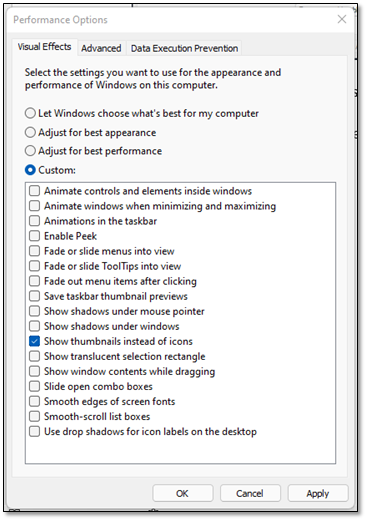
3. Kết Luận
Việc tối ưu hóa hiệu suất của Autodesk Inventor không chỉ giúp bạn làm việc nhanh hơn mà còn nâng cao trải nghiệm thiết kế của bạn. Bằng cách hiểu và khắc phục các nguyên nhân phổ biến gây giảm hiệu suất, bạn có thể đảm bảo rằng Inventor luôn hoạt động mượt mà và hiệu quả.
Trong phần tiếp theo của chuỗi bài viết này, chúng ta sẽ đi sâu hơn vào các cấu hình cụ thể trong Application Options của Autodesk Inventor để tối ưu hóa hiệu suất làm việc.
Xem Tiếp Phần 2 tại đây: CÁCH TỐI ƯU HÓA HIỆU SUẤT CỦA PHẦN MỀM INVENTOR – Phần 2
Liên Hệ Ngay Để Biết Thêm Thông Tin:
- Website: anhduongvina.com
- Hotline: 097 436 8457
- Địa chỉ: 118-120-122 Đường TK8, Tiền Lân, Bà Điểm, Hóc Môn, TP.HCM.
4. Xem Thêm Bài Viết Liên Quan
Tips 5 Mẹo Nhanh Cho Thiết Kế Của Bạn Nổi Bật Trong Inventor
Model States Trong Autodesk Inventor Professional
—TIPS TỐI ƯU HÓA HIỆU SUẤT CHO PHẦN MỀM INVENTOR – Phần 1—